Win7操作系统shell命令功能的技巧
Windows7相对Vista的系统提升是较大的,稳定性、兼容性、人性化等都有较。而Windows7中的shell命令行,则是许多用户都没有发现的又一重要更新,Windows7 shell是Win7系统的控制台。对于熟悉了命令行的人来说,用键盘调用程序比鼠标更快更省力。用户可以用“Shell:”命令调用一切可以用资源管理器打开的项目一次完需要很多步骤才能完成的任务,并且使用时的语法也很简单。但许多用户都不知道shell命令有哪些,与可实现的操作,那么接下来我们将对Vista之家下常用shell命令进行全面解析,帮助用户了解新系统下的新命令。 这有点类似于xp系统下的 运行 程序命令的作用。
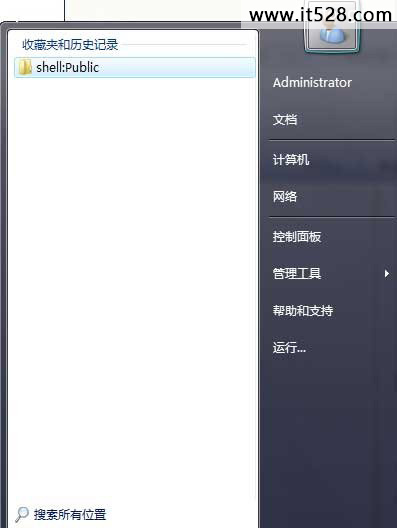
shell:Profile
该命令可以打开用户的总目录。在常规安装的情况下,位置是c:\users\username。你也可以通过点击系统开始菜单上的用户名称访问。也可以通过系统环境变量%userprofile%访问。
shell:Personal
这个命令可以打开当前用户的文档文件夹。也可以通过点击开始菜单中的我的文档进行访问。
shell:SendTo
这个命令可以访问系统“发送到”文件夹。如果你进入你的个人文件夹,会发现这个文件夹是隐藏的,如果试图双击进入,就会显示错误信息,通过 shell命令则可以正常访问。这是因为这个快捷方式实际上是个跳转入口,为了向后兼容所创建。而真正的SendTo文件夹是隐藏在AppData文件夹下的若干子文件夹。
shell:Public
这个命令可以打开公用共享文件夹。如果你使用了家庭组功能,这个命令可以在一个窗口之内先是信息。
shell:Common Startup和shell:Startup
这个命令可以显示哪些程序在系统启动时会自动启动。有时程序安装的时候会自动在启动菜单中建立一个快捷方式。
shell:ConnectionsFolder
这个命令可以显示当前网络连接。这个命令应该是查看当前网络连接最快捷的方式了。通常的方法是单击网络和共享中心,然后选择更改适配器设置查看。
shell:programs和shell:Common Programs
这两个命令可以访问当前用户和系统用户开始菜单中的程序列表。
shell:AppData和shell:Local AppData
这两个命令可以打开Roaming Application Data(漫游应用数据文件夹)Local Application Data(本地应用数据文件夹)。这两个文件夹在日常应用中不常用到,你可以发现,像Firefox之类的应用程序在这个文件夹下存储配置信息。
shell:Cookies和shell:cache
这两个命令是查看Internet Explorer存储信息最快捷的方式。
shell:Profile
当前登录用户的根目录
shell:UsersFilesFolder
与shell:profile相同
shell:Personal
当前登录用户的“我的文档”文件夹
shell:My Music
当前登录用户的“我的音乐”文件夹
shell:My Pictures
当前登录用户的“我的图片”文件夹
shell:My Video
当前登录用户的“我的视频”文件夹
shell:Contacts
当前登录用户的联系人文件夹
shell:Desktop
当前登录用户的桌面文件夹
shell:Downloads
当前登录用户的下载文件夹
shell:Favorites
当前登录用户的Internet Explorer浏览器收藏夹
shell:Searches
当前登录用户的搜索文件夹,保存了已经存储过的搜索结果
shell:Links
当前登录用户的链接文件夹,保存了Internet Explorer浏览器的导航面板
shell:Public
访问共享用户文件夹
shell:Common Desktop
共享用户桌面
shell:Common Documents
共享用户我的文档
shell:CommonDownloads
共享用户下载文件夹
shell:CommonMusic
共享用户音乐文件夹
shell:CommonPictures
共享用户图片文件夹
PS:以上就是win 7中一种比较新颖的功能,类似于win xp 中的 运行命令,只是win 7操作系统功能更加强大而已,希望大家可以灵活掌握。










